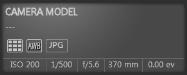
| • | Дополнительные сведения о добавлении тегов с ключевыми словами см. в разделе Добавление тегов с ключевыми словами к изображениям. |
| • | Дополнительные сведения о добавлении тегов людей см. в разделе Поиск людей на фотографиях. |
| • | Дополнительные сведения о о добавлении тегов местоположения см. в разделе Добавление сведений о местоположении. |
| Отображение или скрытие панели «Сведения» |
|
Рабочее пространство «Управление»
| • | На панели «Органайзер» нажмите кнопку Сведения об изображении |
| Назначение оценки для одного или нескольких изображений |
|
Рабочее пространство «Управление»
| 1 | Выберите один или несколько эскизов. |
|
Щелкните правой кнопкой мыши один или несколько выбранных эскизов, выберите Установка оценки, а затем щелкните количество звезд, которое необходимо назначить.
|
|
|
Выберите один или несколько эскизов и нажмите Ctrl + количество звезд, которое необходимо назначить. Например, если вы хотите назначить одну звезду, нажмите Ctrl+1.
|
| Удаление оценки изображения |
|
Рабочее пространство «Управление»
| • | Щелкните правой кнопкой мыши эскиз, выберите Установка оценки и щелкните количество звезд, назначенных фотографии в настоящее время. Например, чтобы удалить оценку в три звезды, необходимо выбрать Установка оценки |
| Добавление заголовка для одного или нескольких изображений |
|
Рабочее пространство «Управление»
| 1 | Выберите один или несколько эскизов. |
| 2 | На панели «Сведения» щелкните вкладку Общие и введите текст в поле «Заголовок». |
| Удаление заголовка одного или нескольких изображений |
|
Рабочее пространство «Управление»
| 1 | Выберите один или несколько эскизов с одинаковым текстом заголовка. |
| 2 | На панели «Сведения» щелкните вкладку Общие. |
| 3 | Выделите текст, который необходимо удалить, в поле Заголовок. |
| 4 | Нажмите клавишу Delete. |
| Просмотр дополнительных сведений об изображении |
|
Рабочее пространство «Управление»
| • | На панели «Сведения» щелкните вкладку EXIF или IPTC. |
| Появятся данные EXIF или IPTC, относящиеся к данному изображению. |
| Примечание: Редактировать можно только данные EXIF или IPTC, у которых есть поля ввода. |